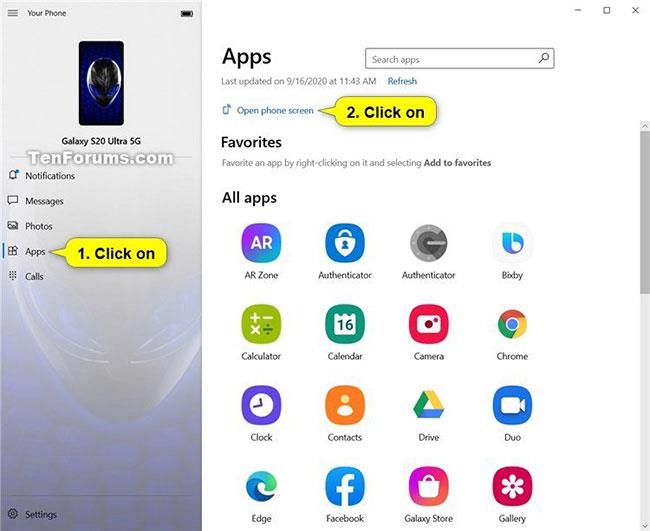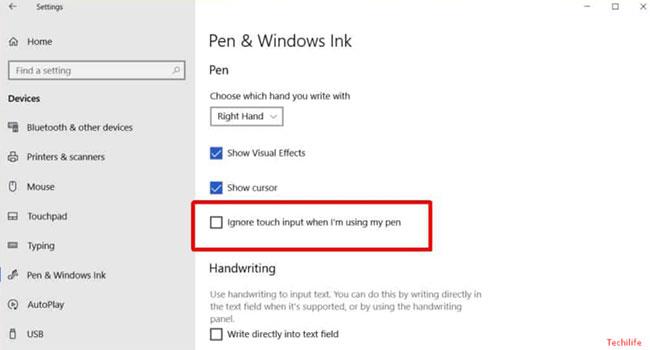Surface tæki, bæði spjaldtölvur og Surface Studio, hafa sannarlega besta snertiviðmótið sem Microsoft hefur upp á að bjóða. Það eru líka til mörg önnur snertiskjátæki og þau eru kannski ekki eins góð og yfirborðið.
Surface tæki vinna í meginatriðum með Surface pennanum, en penni Microsoft er ekki takmarkaður við Surface tæki eingöngu. Þú getur líka notað það, og marga aðra stíla, með öðrum snertiskjátækjum sem keyra Windows 10.
Ef þú vilt nota pennann þinn auðveldara ættirðu að virkja Palm Rejection í Windows 10. Þessi eiginleiki er sjálfgefið virkur ef þú ert með Surface tæki. Hins vegar, ef þú átt einhverja aðra tegund af snertivirku tæki, gætirðu ekki einu sinni vitað hvar stillingarnar eru.
Í þessari grein mun Quantrimang.com sýna þér hvernig á að kveikja á Palm Rejection (tækni gegn handfestingum) á Windows 10
Hvernig á að kveikja á Palm Rejection á Windows 10
Stillingin til að virkja Palm Rejection á Windows 10 er ekki merkt með samsvarandi nafni. Til að virkja Palm Rejection skaltu opna Stillingar appið og fara í Tæki.
Farðu á Pen & Windows Ink flipann og undir Penna muntu sjá valmöguleika sem heitir „Hunsa snertiinnslátt þegar ég nota pennann minn“ . Virkjaðu þennan valkost til að virkja Palm Rejection eiginleikann á tækinu þínu.
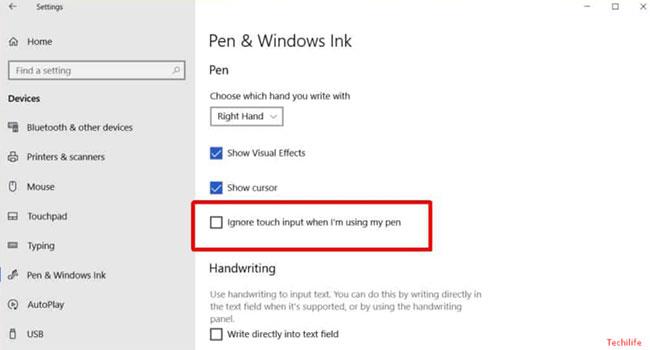
Virkjaðu valkostinn „Hunsa snertiinnslátt þegar ég nota pennann minn“
Að virkja Palm Rejection mun bæta inntak pennans, en allt mun samt treysta á vélbúnaðinn sem þú ert að nota. Ef tækið þitt er ekki með hæfan snertiskjá mun það aðeins skipta litlu að virkja Palm Rejection.
Sjá meira: